#SPILL を修正する方法! Microsoft Excelで

エラー #SPILL! Excel では非常によくある問題であり、修正も非常に簡単です。 #SPILL を修正する方法は次のとおりです。エラー。 Excelで簡単。
表面的には、Excel のチェックボックスは非常に単純な機能のように見えます。そのため、見落とされてしまうことが多いようです。しかし、この見過ごされがちな機能を適切に使用すると、スプレッドシートをインタラクティブでユーザーフレンドリーなドキュメントに変えることができます。簡単な例を見てみましょう。
1. インタラクティブなアンケートやフォームを作成する
Excel のチェックボックスを使用すると、オンライン版を模倣した対話型のアンケートやフォームを作成できます。これによりデータ収集が効率化され、社内調査、簡単なアンケート、フィードバックの収集に最適です。

チェックボックスを使用するとデータの検証も可能になります。たとえば、ユーザーにメールアドレスを入力する前に、そのメールアドレスを共有することに同意するよう求めることができます。
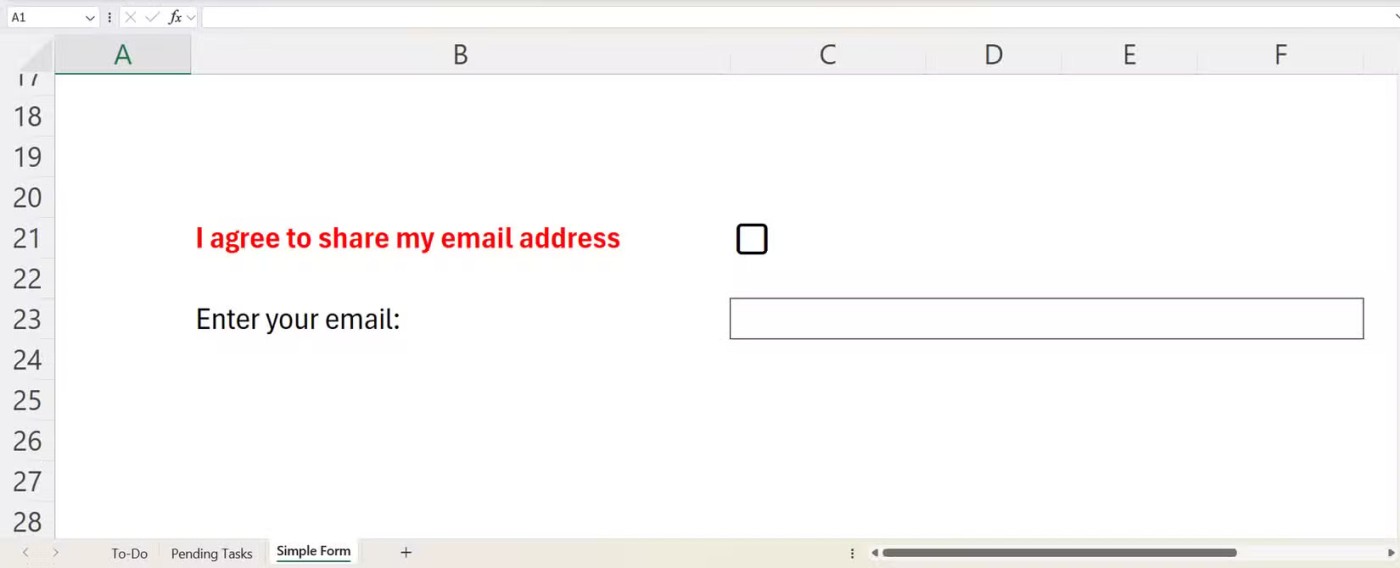
そのためには、以下の手順に従ってください。
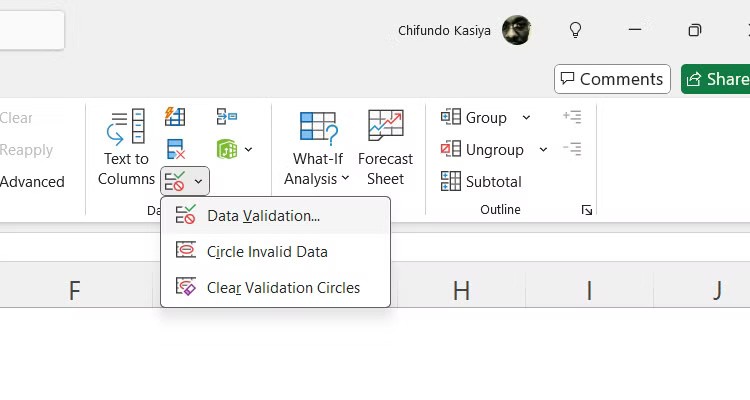
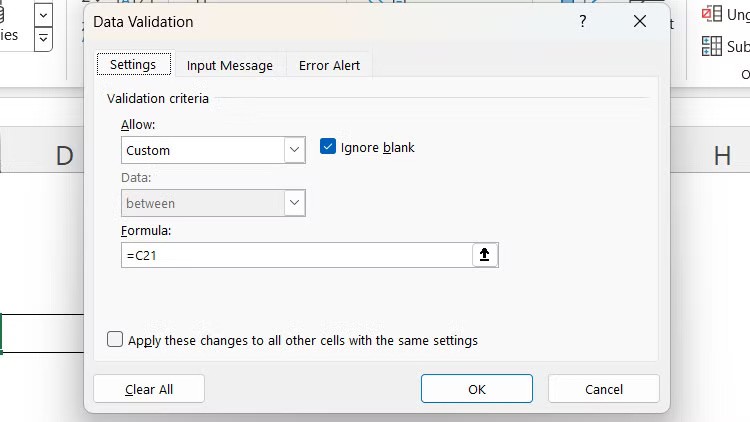
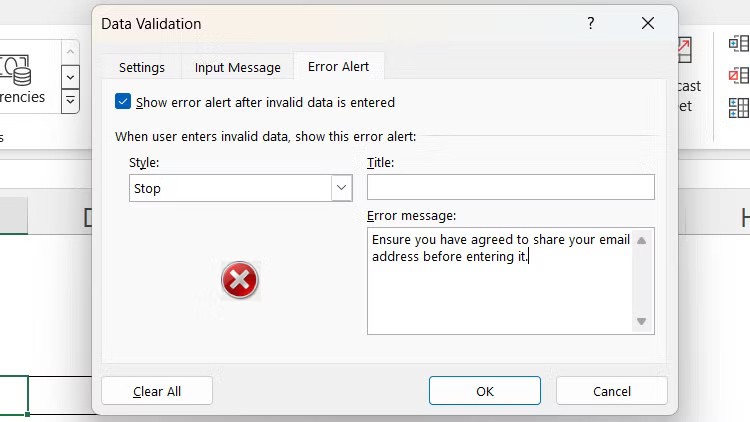
ユーザーがチェックボックスをチェックせずにメールアドレスを入力すると、エラーメッセージが表示されます。
2. タスクと重要な項目を追跡する
ToDo リストを作成するために別のアプリをダウンロードする必要はありません。 Excel チェックボックスを使用して、タスク、プロジェクト、在庫項目、または出席者を追跡できます。たとえば、イベント計画のスプレッドシートに、完了したタスクをマークするためのチェックボックス付きの ToDo リストを作成できます。
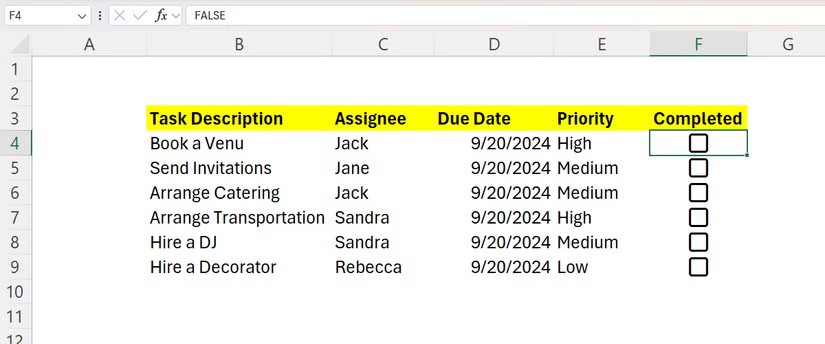
さらに一歩進んで、Excel の FILTER 関数を使用して、チェックされているかどうかに基づいて特定のタスクをフィルターすることができます。未完了のタスクを除外するために、「保留中のタスク」という新しいシートを作成します。
新しいワークシートで、FILTER 数式を配置するセルを選択します。構文は次のようになります。
=FILTER([array_range], [filter_range], [value_if_empty])上記の例では、配列とフィルター範囲の両方がTo-Doシート上にあります。配列範囲はB4:B9で、ここにタスクの説明があり、フィルター範囲はF4:F9で、ここにチェックボックスがあります。実際の式は次のようになります。
=FILTER('To-Do'!B4:B9,'To-Do'!F4:F9=FALSE, "")基本的に、この数式は、完了としてチェックされていないタスクを表示することを意味します ( FALSEに相当)。最後の二重引用符は、結果がない場合には何も表示しないように数式に指示します。そうすれば、セルが空の場合にエラー メッセージが表示されなくなります。
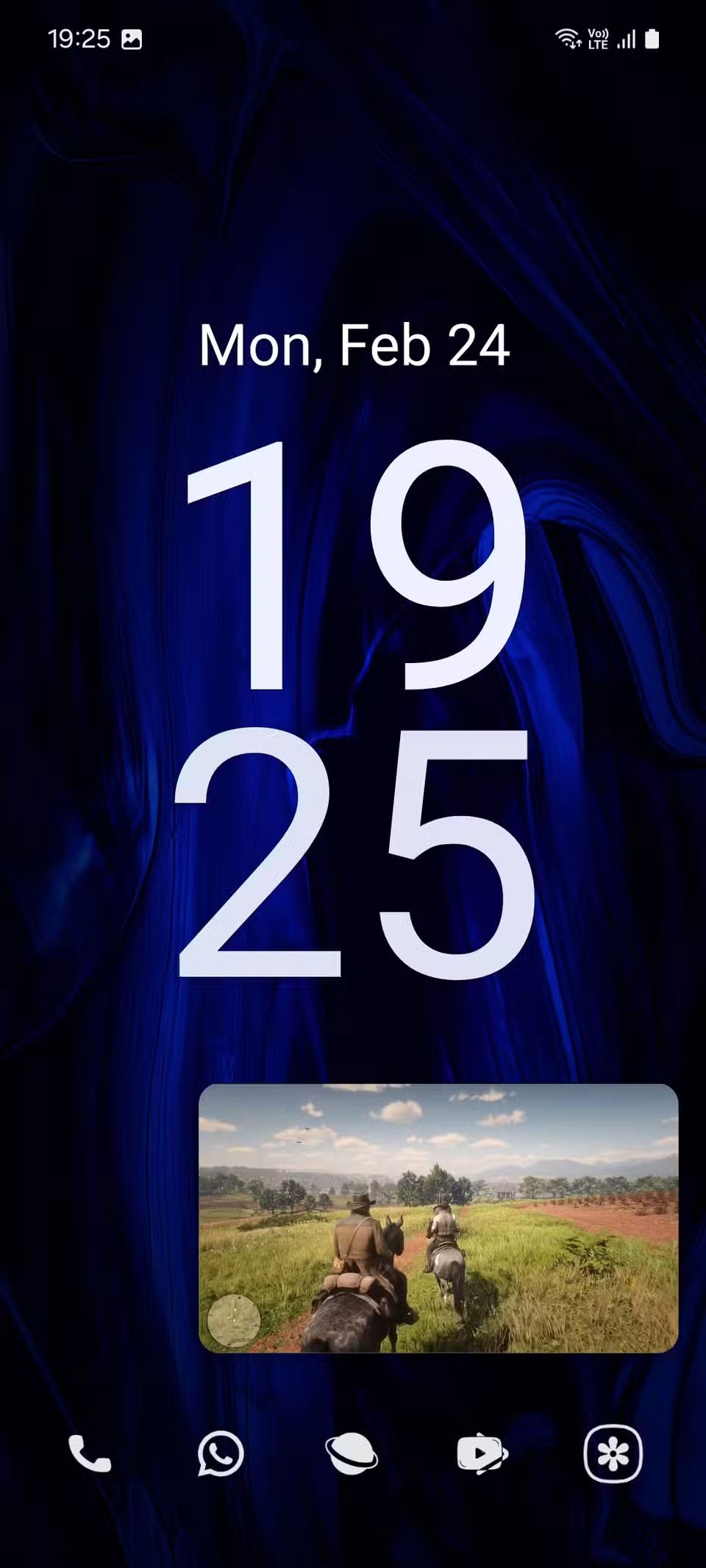
すべてが正しく設定されていると、保留中のすべてのタスクが[保留中のタスク]シートに表示されます。 To-Do シートでタスクを完了としてマークすると、そのタスクは保留中のタスク シートから消えます。
完了したタスクを追跡するために別のシートを作成することもできます。数式内のFALSEをTRUEに置き換えるだけで完了です。
3. チェックボックスの選択に基づいて条件付き書式を適用する
チェックボックスを使用すると、Excel で条件付き書式を適用して、スプレッドシートをより動的にすることもできます。たとえば、完了したタスクを識別しやすくするために、背景色を緑に変更することができます。
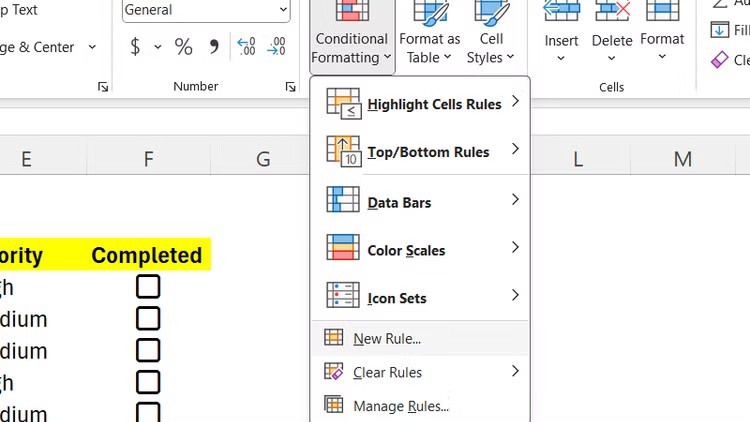
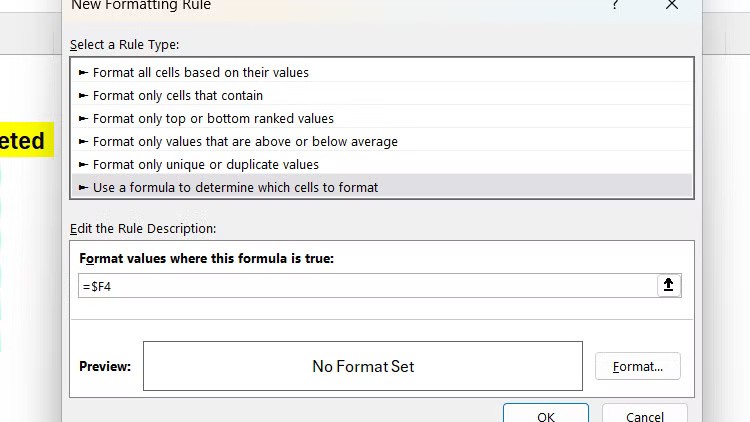
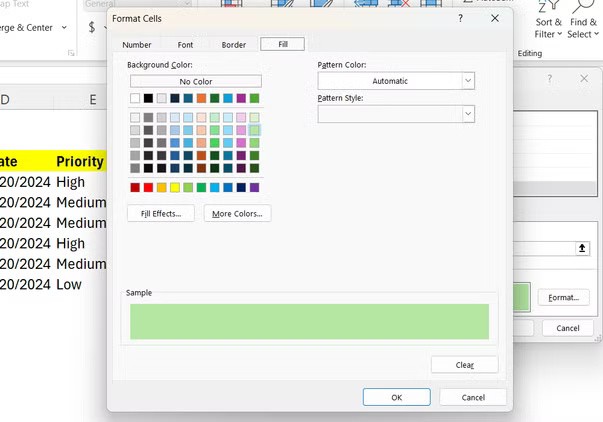
ヒント: Excel では、ドル記号 ($) は絶対参照を示します。数式に絶対行と列の両方がある場合、すべての書式設定ルールが最初のセルに適用されます。このため、2 番目のドル記号を削除する必要がありました。
これで、チェックボックスをクリックすると、Excel によって条件付き書式が自動的に適用されます。
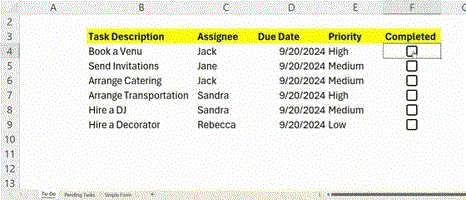
Excel のチェックボックスは想像以上に多くの機能を備えています。この記事ではいくつかの基本的な用途について説明しましたが、チェックボックスを他の Excel 関数や機能と組み合わせることで、より複雑な使用方法を検討することもできます。スプレッドシートを試して、その潜在能力を最大限に引き出しましょう。
エラー #SPILL! Excel では非常によくある問題であり、修正も非常に簡単です。 #SPILL を修正する方法は次のとおりです。エラー。 Excelで簡単。
Excel でデータ セットを定期的に操作している場合は、必要な情報をすばやく見つけられることがいかに重要であるかがわかります。
多くの人がさまざまなプロジェクト管理ツールを試しましたが、結局プロジェクト管理には Excel に戻ってきます。誰にとっても完璧ではないかもしれませんが、使い方はすでにわかっているシンプルでありながら効果的なソリューションです。
Excel には、小数点を削除して数値を短くするさまざまな方法があります。この記事では、Quantrimang.com が TRUNC 関数の使い方を説明し、他の手法との違いについて説明します。
データをフィルタリングする際の合計関数は、Microsoft Excel ユーザーにとって非常に重要です。この記事では、Excel で小計を使用してフィルター処理し、合計を計算する方法をまとめます。
Airtable を使用すると、リレーショナル データベースを簡単に作成して共有できます。 Airtable データを Google スプレッドシートまたは Excel にエクスポートして、高度なグラフとデータ視覚化のメリットを享受しましょう。
ChatGPT が Excel エクスペリエンスをどのように向上させることができるか興味がありますか?次に、Excel で ChatGPT を使用する際のヒントを以下で参照してください。
Microsoft Excel では、WORKDAY 関数は日付と時刻に関連する関数であり、指定された営業日数の前後の日付を返すことを目的としています。営業日には、週末や休日として定義されている日は含まれません。
しばらくの間、Google Sheets が人々を Excel から引き離していました。しかし、Google Sheets が Excel に勝るものではないことに気付き、多くの人が引き返しました。
TREND 関数を使用して、Excel で傾向を計算し、視覚化することができます。 Microsoft Excel で TREND 関数を使用する方法を説明します。
Microsoft Officeのプロダクトキーを確認する方法。必見の手順とヒントをチェック!
Excel ファイルへの別のユーザーのアクセスを取り消したい場合、このガイドが役立ちます。必要な手順を簡潔に説明します。
次の記事では、Excel 2007、2010、2013、2016 でマクロを有効または無効にする方法を説明します。
この記事では、ハードドライブが故障した場合に、アクセスを回復する方法をご紹介します。さあ、一緒に進めていきましょう!
一見すると、AirPodsは他の完全ワイヤレスイヤホンと何ら変わりません。しかし、あまり知られていないいくつかの機能が発見されたことで、すべてが変わりました。
Apple は、まったく新しいすりガラスデザイン、よりスマートなエクスペリエンス、おなじみのアプリの改善を伴うメジャーアップデートである iOS 26 を発表しました。
学生は学習のために特定のタイプのノートパソコンを必要とします。専攻分野で十分なパフォーマンスを発揮できるだけでなく、一日中持ち運べるほどコンパクトで軽量であることも重要です。
Windows 10 にプリンターを追加するのは簡単ですが、有線デバイスの場合のプロセスはワイヤレス デバイスの場合とは異なります。
ご存知の通り、RAMはコンピューターにとって非常に重要なハードウェア部品であり、データ処理のためのメモリとして機能し、ノートパソコンやPCの速度を決定づける要因です。以下の記事では、WebTech360がWindowsでソフトウェアを使ってRAMエラーをチェックする方法をいくつかご紹介します。
スマートテレビはまさに世界を席巻しています。数多くの優れた機能とインターネット接続により、テクノロジーはテレビの視聴方法を変えました。
冷蔵庫は家庭ではよく使われる家電製品です。冷蔵庫には通常 2 つの部屋があり、冷蔵室は広く、ユーザーが開けるたびに自動的に点灯するライトが付いていますが、冷凍室は狭く、ライトはありません。
Wi-Fi ネットワークは、ルーター、帯域幅、干渉以外にも多くの要因の影響を受けますが、ネットワークを強化する賢い方法がいくつかあります。
お使いの携帯電話で安定した iOS 16 に戻したい場合は、iOS 17 をアンインストールして iOS 17 から 16 にダウングレードするための基本ガイドを以下に示します。
ヨーグルトは素晴らしい食べ物です。ヨーグルトを毎日食べるのは良いことでしょうか?ヨーグルトを毎日食べると、身体はどう変わるのでしょうか?一緒に調べてみましょう!
この記事では、最も栄養価の高い米の種類と、どの米を選んだとしてもその健康効果を最大限に引き出す方法について説明します。
睡眠スケジュールと就寝時の習慣を確立し、目覚まし時計を変え、食生活を調整することは、よりよく眠り、朝時間通りに起きるのに役立つ対策の一部です。
レンタルして下さい! Landlord Sim は、iOS および Android 向けのシミュレーション モバイル ゲームです。あなたはアパートの大家としてプレイし、アパートの内装をアップグレードして入居者を受け入れる準備をしながら、アパートの賃貸を始めます。
Bathroom Tower Defense Roblox ゲーム コードを入手して、魅力的な報酬と引き換えましょう。これらは、より高いダメージを与えるタワーをアップグレードしたり、ロックを解除したりするのに役立ちます。


























